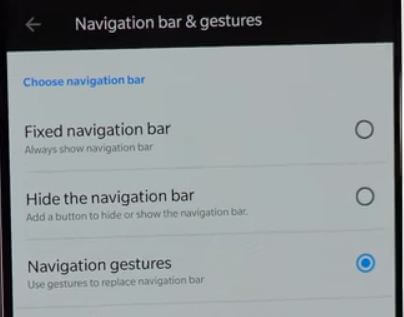כיצד להתאים אישית מחוות במערכת ההפעלה Oxygen OnePlus 6
כך תוכל להתאים אישית מחוות במערכת ההפעלה Oxygen OnePlus 6. אתה יכול לראות שלושה סוגים של מחוות, כולל מחוות טביעות אצבע, מחוות מערכת וסימון מחוות. "מחוות צילום מסך שלוש אצבעות" מועיל לצלם צילום מסך ב- OnePlus 6 אוראו 8.1. בתנועות אחרות של OnePlus 6, אתה יכול לראות לחיצה ארוכה כדי לצלם, הפוך כדי להשתיק, הקש פעמיים כדי להתעורר, שליטה במוזיקה ועוד.
אתה יכול לצייר O, V, S, M או W למסך הנעילה של OnePlus 6 לפתיחה מהירה של תכונות שונות כגון פנס, כרום, מדף ועוד אפליקציות. תשתמש גם מחוות ניווט ב- OnePlus 6 Oxygen OS כדי להשבית את כפתורי סרגל הניווט. בואו לראות מדריך צעד אחר צעד להתאמה אישית של מחוות ב- OnePlus 6.
מאמר רלוונטי:
כיצד להציג או להסתיר תצוגת Notch ב- OnePlus 6
הגדרות המצלמה הטובות ביותר עבור OnePlus 6
כיצד להגדיר נעילת פנים ב- OnePlus 6
כיצד להתאים אישית מחוות במערכת ההפעלה Oxygen OnePlus 6

כברירת מחדל השבת תנועות במכשיר ה- OnePlus 6 שלך. אתה יכול להפעיל את המחווה שאתה רוצה להשתמש במכשיר שלך באמצעות ההגדרות שלמטה.
שלב 1: החלק למטה את לוח ההודעות והקש עליו הגדרות סמל
שלב 2: בֶּרֶז מחוות תחת התאמה אישית
כאן תוכלו למצוא שלושה סוגים שונים של קטעי מחוות OnePlus 6.
מחוות טביעות אצבע
לחץ לחיצה ארוכה כדי לצלם מחווה
כברירת מחדל כבה את המחווה הזו. מחוות OnePlus 6 זה מועיל צלם תמונה באמצעות חיישן טביעות האצבע שלך. הפעל את לחצן ההחלפה "לחיצה ארוכה כדי לצלםמחווה. עכשיו פתח את אפליקציית המצלמה והחזק את האצבע על חיישן טביעות האצבע כדי לצלם.
מחוות מערכת
הפוך כדי להשתיק
הפוך את המכשיר בשיחה נכנסת כדי להשתיק אותו. אפשר אותו אם אתה רוצה להשתמש בו.
צילום מסך שלוש אצבעות
אתה יכול לצלם במהירות צילום מסך ב- OnePlus 6 כדי להחליק עם שלוש אצבעות על המסך. להדליק "צילום מסך שלוש אצבעותמחווה ב- OnePlus 6 שלך.
סנן מחוות
הקש פעמיים כדי להעיר את המחווה
הקש על המסך פעמיים כדי להעיר את המסך ב- OnePlus 6 שלך ולהציג הודעה שקיבלת. הפעל את לחצן ההחלפה "הקש פעמיים כדי להעיר”להשתמש בתנועות אלה.
מחוות שליטה במוזיקה
לצייר ІІ עם שתי אצבעות להפעלה או להשהיית רשימת השמעה של מוסיקה על מסך הנעילה במכשיר OnePlus 6. צייר <או> למסלול הקודם או הבא. אתה יכול לצייר O, V, S, M או W במסך הנעילה של OnePlus 6 לפתיחה מהירה של פנס, מדף, כרום, שעון ועוד.
וזה הכל.אנו מקווים שמדריך זה מועיל להתאמה אישית של מחוות ב- OnePlus 6 Oxygen OS. אם יש לך שאלה כלשהי, ספר לנו בתיבת ההערות למטה. אל תשכח לשתף אחרים, אם מצאת את זה מועיל.